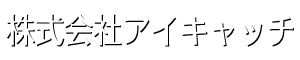ウェブサイト全体がHTTPS(常時SSL)化しました
こんにちは。三重県で印刷とWordpressでホームページ制作、コンテンツ・マーケティングを支援する、株式会社アイキャッチです。
ところで、あなたのホームページはSSL化しましたか?
2016年6月末に、XSERVERが常時SSL無料・無制限になったのを機に記事を書きましたが、弊社(株式会社アイキャッチ)のウェブサイトも、遅ればせながら常時SSL対応となりました。
ちなみに、SSLとは
インターネット上でのデータの通信を暗号化するセキュリティ機能のことであり、Secure Sockets Layerの頭文字を取って略されたものです。
また、そういった情報の暗号化通信だけではなく、該当のWebサイトが信頼できるものとして証明する機能も備えています。
個人情報を取り扱うサイトにおいては特に、ユーザーに安心してサイトを利用してもらうために、SSL証明書による安全性のアピールが必須と言われています。https://www.xserver.ne.jp/manual/terms.php#13より引用
XSERVERで無料で使えるSSLは、Let’s Encrypt
XSERVERでは、有料で使えるSSLも用意されています(別途1000円/年間より)。
アドレスバーが緑色になるEVというSSLは非常に高額です。
エックスサーバーでも上位のエックスサーバービジネスに用意されており、年に48000円の金額になります。
サイトシールが必要でしたら、CoreSSLのドメイン認証SSL(別途1000円/年間)が最安値になります。
ちなみに、サイトシールとは、ホームページ上に表示できるシリアル番号付きの画像です。
特に必要ないという場合、HTTPSになって鍵付きになればよいという場合は、無料のLet’s Encryptで大丈夫です。
今回はXSERVER上で、WordPressサイトをlet’s EncryptでSSL化する方法を記します。
必要な設定は、次のとおりです。
(1)XSERVERの設定
1.サーバーパネルにログインします。
2.左下の「設定対象ドメイン」からSSL化したい対象ドメインを選択し、「設定する」をクリックします。(ドメイン設定で、ドメインがエックスサーバーに設定されている事を前提としています。)
3.サーバーパネル右上の「ドメイン」から「SSL設定」をクリックします。
4.SSL設定の一覧からドメインを確認し、「独自SSL設定を追加する(確定)」をクリックします。
XSERVER側の設定は以上です。
(2)WordPressの設定
1.WordPressにログインし、(インストール、その他の事項は設定されている事を前提としています。)設定→一般をひらきます。
2.WordPress アドレス (URL)の項目をhttp://からhttps://に変更します。
3.サイトアドレス (URL)も同様にhttps://に変更し、「変更を保存」をクリック。(ログアウトされるので、ログインしなおします)
4.プラグイン→新規追加「Really Simple SSL」 インストール、有効化。
大まかな流れは以上になります。
その他、必要があればGoogle Analyticsや、Google Search Consoleなどの設定も変更しておきます。
画像リンクの一括変更は、Search Regexプラグインで対応
上記の作業だけでは、サイト上のアイコン等の表示がおかしくなってしまったり、なんだか訳が分からなくなってきたりする事もあります。
画像のリンクがhttpsになっていなかったりするとそうなります。
そういうばあいはワードプレスで、Search Regexというプラグインを使います。
そうすれば一括でhttpsに置き換えができます。
HTTPS対応していない方、しないとGoogleから評価が落ちてしまいますよ。
必要ならば、株式会社アイキャッチにお声掛けください。